SVN部署完成后,您可以下载项目到本地机器,还可以提交本地修改到服务端系统库、获取系统库更新、还原删除的文件。
提交修改
完成以下操作,提交本地修改到服务端系统库中:
- 在项目文件空白处单击右键,选择SVN提交。
- 输入本次提交的版本更新信息(所作修改的注释)、勾选要提交的操作内容,单击确定,即可把本机项目提交到SVN服务器资源库,覆盖掉资源库项目从而实现更新。
说明
- 如果发生提交冲突,即两人都提交修改,后提交者由于版本落后会提交失败。这时,您可以先备份自己的项目,然后从服务端下载最新的项目,并将自己的项目覆盖到本地项目文件夹,再单击SVN提交即可成功提交。
- 若您提交的项目中删除了某个文件,则会显示如下图所示信息。
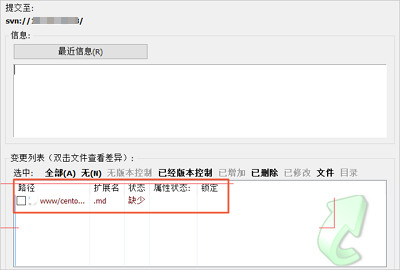
获取更新
SVN服务端系统库上的项目更新后,您可在本机项目文件空白处单击右键下载最新项目,选择
SVN更新,即可自动完成下载,并会显示所有更新内容。
说明 在原项目文件夹内选择SVN更新,会自动覆盖原有内容。建议您先备份,再更新,防止自己本来的项目内容丢失。
还原文件
完成以下操作,还原SVN中删除的文件:
- 打开一个文件夹,右键单击选择SVN 检出来检出数据。
- 删掉数据。
- 根据您是否已提交修改选择相应的操作:
- 未提交时,右键单击空白处,选择。
- 已提交时,服务端系统库中数据已得到同步,系统也会将其保存的数据删除。此时,您需要采取以下方法还原数据:
- 查看日志,确认删除了哪些文件。
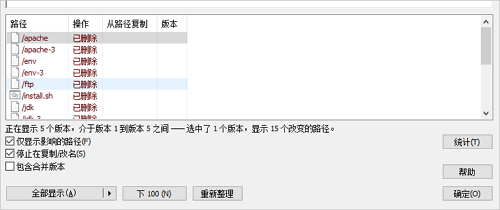
- 将删掉的文件保存版本至删除前的位置。
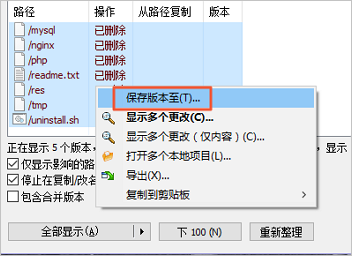
- 打开原文件夹,选择SVN提交,即可同步文件和系统库中的数据。
评论